一言で言えば、pingsender.exeは、Firefoxがシャットダウン中に使用する別個のプロセスです。このプロセスは、テレメトリ データを Mozilla に送信するために使用されます。
Firefoxユーザーの場合、URLとして「テレメトリについて」のページが表示される場合があります。これは、Mozillaによって収集されたデータを実際にチェックするプロセスです。
Pingsender.exe は通常、C:\Program Files\Mozilla Firefox\’ フォルダーにあります。ファイル名の.exe拡張子は、実行可能ファイルを示します。実行可能ファイルは、場合によってはPCに害を及ぼす可能性があります。
Pingsender.exeアプリケーションエラーは、コンピューター上の作業全体に影響を与える苛立たしいエラーの1つであり、Windows10への更新は見た目ほど簡単ではありません。一部のユーザーによると、このエラーはWindows10にアップグレードした直後に表示され始めます。
関連するいくつかの pingsender.exe アプリケーション エラー メッセージ
以下は、画面に表示される関連するアプリケーションエラーメッセージの一部です。それらを見てください。
(pingsender.exe) で問題が発生したため、閉じる必要があります。ご不便をおかけしてしまい申し訳ございません。
pingsender.exeが動作を停止したというエラーを修正しました。
pingsender.exe。このプログラムは応答していません。
(pingsender.exe)は有効なWindows32アプリケーションエラーではありません。
(pingsender.exe)が見つからないか見つかりません
(pingsender.exe)-アプリケーションエラー:0xXXXXXXの命令がメモリエラーを参照しました。メモリを読み取ることができませんでした。 [OK] をクリックしてプログラムを終了します。
Windows10でこの問題を解決する方法
テクニック 1: SFC スキャンを実行する: この問題は、システム ファイルが破損または破損している場合にも Windows 10 で発生します。したがって、このエラーを解決するには、以下の手順に従ってデバイスで SFC スキャンを実行します。
Windows アイコンを押す > cmd と入力し、右クリックして [管理者として実行] を選択します。
コマンドプロンプトで、sfc / scannowと入力し、Enterキーをタップします
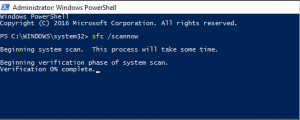
スキャンプロセスが終了するのを待ちます
完了したら、問題が解決したかどうかを確認するためにコンピュータを再起動します。
テクニック2:PCにマルウェアがないか確認する:ウイルスやマルウェアに感染すると、アプリケーションが破損し、Windowsシステムで他の多くの問題が発生することがよくあります。
ウイルスまたはマルウェアの感染が原因でこの問題が発生する可能性があります。これにより、アプリが損傷し、その結果、エラーが発生し始めます。そのため、Windows システムをウイルスから守るために、信頼できるウイルス対策プログラムを使用してコンピュータをスキャンしてください。
テクニック 3: DISM を実行する: sfc スキャンを実行しても機能しない場合は、DISM コマンドを実行することをお勧めします。 DISM コマンドを実行するには、次の手順を試してみてください。
管理者としてコマンドプロンプトを開く
その中に、以下のコマンドを入力して、Enterキーを押します
DISM.exe / Online / Cleanup-image / Checkhealth
DISM.exe / Online / Cleanup-image / Scanhealth
DISM.exe /オンライン /Cleanup-image /Restorehealth

スキャン プロセスが完了するまで待ちます。これには約 30 分かかります。
完了したら、システムを再起動します。
テクニック 4: Windows を再インストールする: 上記の解決策のいずれもこの問題を解決できない場合は、Windows を再インストールすることをお勧めします。
必ず新しいクリーンなウィンドウをインストールし、pingsender.exeアプリケーションエラーが解決されているかどうかを確認してください。
Windows 10 のさまざまなエラーと問題を修正するための推奨される解決策
手動の解決策では修正できないエラーや問題に遭遇することがよくあるため、高度な解決策が必要です。このような問題が発生した場合は、PC 修復ツールを使用することをお勧めします。これは、システムをスキャンしてさまざまなPCエラーを修正し、マルウェア/ウイルスを削除し、ファイルの損失を防ぎ、破損または破損したWindowsシステムファイルを修復する多機能ツールです。
![pingsender.exeアプリケーションエラーを修正する方法[完全な手順]](https://pctransformation.com/jp/wp-content/uploads/sites/18/2021/06/hqdefault-2.jpg)